L'archivio di file e il server di database operano in combinazione. Nel database sono disponibili le informazioni di indice relative alla posizione dei file. L'archivio di file rappresenta il percorso protetto del server in cui i file vengono memorizzati.
Quando si installa Autodesk Data Management Server, viene creato un unico Vault denominato Vault. I file di database per il Vault vengono creati nella cartella MSSQL$AUTODESKVAULT\Data, contenuta nella cartella di installazione di Microsoft SQL Server.
Molti dei database contenuti nella cartella Data vengono utilizzati da Microsoft SQL Server, mentre altri sono specifici del Vault. Ad ogni file di database (MDF) è associato un file di registro (LDF) contenente importanti dati di transazione. È necessario eseguire il backup di tale file, ripristinarlo e spostarlo insieme al file di database.
KnowledgeVaultMaster.mdf è il database del Vault master che gestisce l'elenco di utenti, i privilegi degli utenti e un elenco di Vault con la posizione dell'archivio di file corrispondente.
Vault.mdf è il database del Vault denominato Vault. A ciascun Vault è inoltre associato un file di registro di SQL Server denominato VaultName.ldf.
Il secondo componente di ogni Vault è l'archivio di file associato, in cui sono memorizzati i file. L'archivio di file è strutturato come una gerarchia di cartelle situata al di sotto di una cartella principale avente lo stesso nome del Vault. La posizione dell'archivio di file del Vault di default è c:\Documents and Settings\All Users\Dati applicazioni\Autodesk\VaultServer. Ogni file di dati è memorizzato in una cartella propria in un formato normale non compresso. Le cartelle per l'archivio di file vengono create quando si aggiunge il primo file al Vault.
Spostamento dell’archivio di file del Vault
L'archivio di file e il server di database operano in combinazione. Nel database sono disponibili le informazioni di indice relative alla posizione dei file. L'archivio di file rappresenta il percorso protetto del server in cui i file vengono memorizzati.
È possibile spostare l'archivio di file dalla posizione corrente ad un'altra posizione sullo stesso computer. Per spostare un archivio di file in una posizione su un computer remoto, vedere la sezione relativa alla gestione di un archivio di file remoto nel Manuale di configurazione avanzata disponibile nella Knowledge Base in linea del Vault. Per spostare un archivio di file, utilizzare solo la console del server o l'utilità della riga di comando.
Se si desidera spostare tutti i Vault su un altro computer, eseguire il backup del Vault sul server esistente e ripristinarlo sull'altro server.
Spostamento dell’archivio di file del Vault
- Selezionare un Vault dalla cartella relativa.
- Selezionare Azioni
 Sposta archivio dei file.
Sposta archivio dei file. - Nella finestra di dialogo Sposta archivio dei file, individuare una nuova posizione per l'archivio di file.
- Viene richiesto di confermare il blocco del Vault per impedire l'accesso degli utenti durante l'operazione. Fare clic su Sì.
- Fare clic su OK.
Gestione di un archivio di file remoto
È possibile impostare l'archivio di file del Vault in un computer remoto. Per l'utilizzo di un archivio di file remoto è richiesta la configurazione di privilegi e account appropriati. Il Vault supporta due configurazioni di base dell'archivio di file:
- Archivio di file presente nel server di Autodesk Vault.
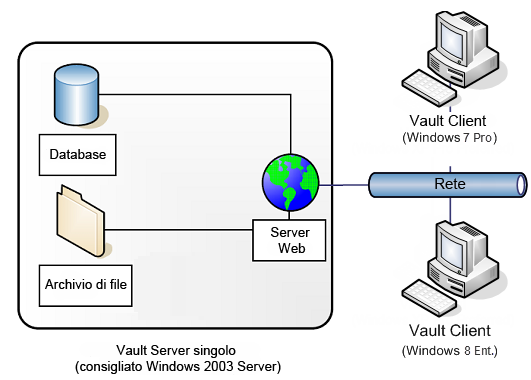
- Archivio di file presente in un server file remoto con cartella condivisa.
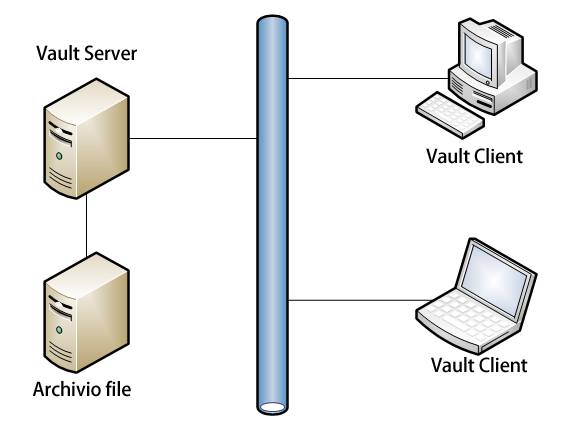
È possibile utilizzare un server file remoto su cui installare l'archivio di file e/o il backup e il ripristino dei dati del Vault. In questa sezione viene descritta la procedura necessaria per configurare un archivio di file remoto.
Spostamento dell'archivio di file in una unità mappata o condivisione remota
Il computer in cui è installato il server di Autodesk Vault è denominato DMMachine, mentre il computer in cui è installato l'archivio di file remoto è denominato FSMachine. Il nome di dominio è MyDomain. Si presuppone che il server in cui è installato Autodesk Vault Server sia un server membro e non un controller di dominio.
Se si dispone di Autodesk Vault Server installato su un controller di dominio, viene utilizzato l'account di dominio AutodeskVault; è possibile passare alla sezione successiva Spostamento dell'archivio di file.
Creare un nuovo account utente di dominio.
- Aprire la finestra di dialogo Utenti e computer di Active Directory, quindi selezionare un'unità organizzativa per creare un account.
- Creare un account denominato AutodeskRemote. Impostare la password in modo che corrisponda ai criteri delle password di dominio e che non abbia scadenza.
Creare una condivisione remota.
- Aprire Esplora risorse di Windows in FSMachine e creare una directory denominata VaultData
- Fare clic con il pulsante destro del mouse sulla cartella e selezionare Proprietà.
- Nella scheda Condivisione, creare una nuova condivisione denominata VaultData.
- Fare clic su Autorizzazioni e impostare AutodeskRemote, Servizio di rete e utente di sistema su pieno controllo.
- Fare clic su OK nella finestra di dialogo Autorizzazioni per la condivisione.
- Nella scheda Protezione, aggiungere l'account AutodeskRemote e impostare le autorizzazioni su pieno controllo.
Impostare il nuovo account nella console del server di Autodesk Vault
- In DMMachine, aprire la console di Autodesk Vault Server.
- Selezionare Strumenti > Amministrazione.
- Nella scheda Impostazioni avanzate, selezionare il pulsante Impostazioni accanto a Impostazioni di configurazione avanzate.
- Nella finestra di dialogo Impostazioni avanzate, modificare il nome utente in MyDomain\AutodeskRemote, quindi immettere la password corrispondente.

- Salvare le modifiche e fare clic su OK.
Riconfigurazione del processo di lavoro IIS e del pool di applicazioni dopo lo spostamento di un archivio di file
Riconfigurazione del processo di lavoro IIS e del pool di applicazioni dopo l'avvenuto spostamento di un archivio di file.
Riconfigurazione del processo di lavoro IIS e del pool di applicazioni per IIS 6
- Aprire la finestra di dialogo Utenti e computer di Active Directory, quindi selezionare un'unità organizzativa per creare un account.
- Creare un account denominato AutodeskID. Impostare la password in modo che corrisponda ai criteri della password di dominio
- Impostare l'account AutodeskID come membro del gruppo locale IIS_WPG su DMMachine.
- Assegnare all'account AutodeskID le autorizzazioni per il controllo completo della directory %SystemRoot%\Temp su DMMachine.
- Assegnare all'account AutodeskID le autorizzazioni per il pieno controllo della directory remota dell'archivio di file \\FSMachine\VaultData.
- Aprire Gestione Internet Information Services (IIS) e creare un nuovo pool di applicazioni denominato AutodeskAppPL
- Aprire le proprietà del pool di applicazioni AutodeskAppPL e passare alla scheda Identità.
- Aggiungere l'account di dominio AutodeskID, impostare la password e applicare le modifiche.
- Espandere Sito Web predefinito e individuare la directory virtuale AutodeskDM\Services.
- Fare clic con il pulsante destro del mouse sulla directory Services e passare alla scheda Directory.
- Dall'elenco a discesa Pool di applicazioni selezionare il pool di applicazioni appena creato, AutodeskAppPL.
- Applicare le modifiche e chiudere le proprietà del Sito Web predefinito.
- Chiudere Gestione IIS.
- Aprire il prompt dei comandi e immettere IISRESET
- Aggiungere un nuovo file al Vault e verificare che le proprietà siano indicizzabili.
Riconfigurazione del processo di lavoro IIS e del pool di applicazioni per IIS 7
- Aprire la finestra di dialogo Utenti e computer di Active Directory, quindi selezionare un'unità organizzativa per creare un account.
- Creare un account denominato AutodeskID. Impostare la password in modo che corrisponda ai criteri della password di dominio
- Impostare l'account AutodeskID come membro del gruppo locale IIS_WPG su DMMachine.
- Assegnare all'account AutodeskID le autorizzazioni per il controllo completo della directory %SystemRoot%\Temp su DMMachine.
- Assegnare all'account AutodeskID le autorizzazioni per il pieno controllo della directory remota dell'archivio di file \\FSMachine\VaultData.
- Fare clic con il pulsante destro del mouse sui pool di applicazioni e selezionare Aggiungi pool di applicazioni.
- Nella finestra di dialogo Aggiungi pool di applicazioni, denominare il pool di applicazioni AutodeskAppPL e non modificare le altre proprietà predefinite.
- Dall'elenco Pool di applicazioni individuare il pool di applicazioni appena creato e fare clic con il pulsante destro del mouse su di esso.
- Selezionare Impostazioni avanzate.
- In Modello di processo, selezionare identità e modificare l'identità per utilizzare l'account di dominio (AutodeskID) creato in precedenza.
- Espandere Sito Web predefinito e individuare la directory virtuale AutodeskDM\Services.
- Fare clic con il pulsante destro del mouse sulla directory Services e selezionare Gestisci applicazione > Impostazioni avanzate.
- Modificare il pool di applicazioni in quello appena creato, AutodeskAppPL.
- Applicare le modifiche e chiudere le proprietà del Sito Web predefinito.
- Chiudere Gestione IIS.
- Aprire il prompt dei comandi e immettere IISRESET
- Aggiungere un nuovo file al Vault e verificare che le proprietà siano indicizzabili.